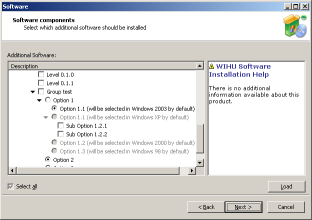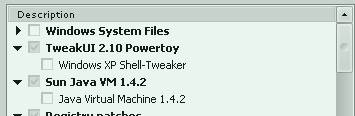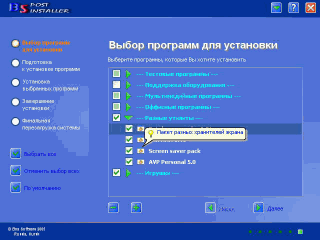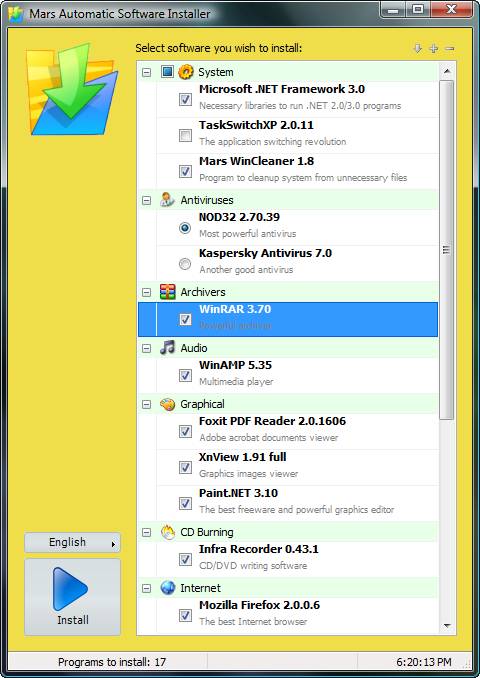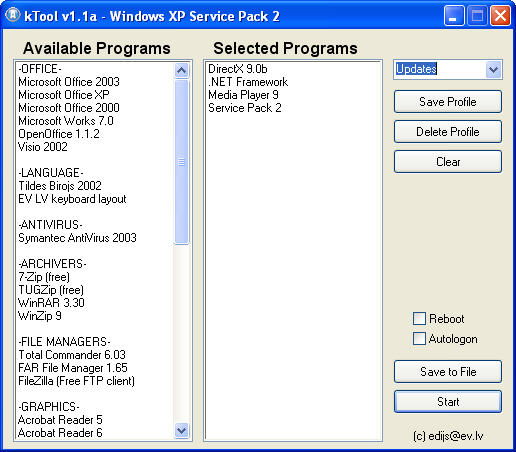Windows Installer Helper Utility (WIHU)(обзор программы - Alanoll, MSFN; oснован на версии 2.1) Прежде чем приступить к обзору, я бы хотел подчеркнуть, что речь пойдет только о базовых настройках программы. Все "продвинутые" задачи, которые можно выполнять с помощью WIHU, будут лишь упомянуты. Файл INSTALL.INI, входящий в поставку с программой, хорошо документирован (на англ.) и рекомендуется к прочтению. Он детально рассматривает логические выражения (Boolean), позволяющие задать условия для снятия выбора с приложения при запуске WIHU. Создание списка программДля начала я рекомендую начать с пустого INI-файла. Это просто текстовый файл с расширением INI, который можно создать в Блокноте или любом другом текстовом редакторе. На скриншоте ниже вы видите часть окна WIHU, которое конечный пользователь видит во время инсталляции.
А вот какой INI-файл создает такое окно: [Windows System Files] ; Sub command 0 description.0=Windows Media Player 9 (Current Version is %wmp.dll.version%) command.0=Wmp9\MPSetupXP.exe /Q:A /R:N selected.0 = 0 ; Sub command 1 description.1=DirectX 9.0b Driver command.1=DirectX9b\DX9NTopk.exe selected.1 = 0 ; Sub command 2 description.2 = Microsoft .NET Framework 1.1 command.2 = %systemroot%\system32\msiexec.exe /i NetFramework\netfx.msi /qb selected.2 = 0 [TweakUI 2.10 Powertoy] description.0 = Windows XP Shell-Tweaker command.0 = %systemroot%\system32\msiexec.exe /i PowerToys\TweakUI.msi /qb selected.0 = 0 [Sun Java VM 1.4.2] description.0 = Java Virtual Machine 1.4.2 command.0 = SunJava\j2re-1_4_2_04-windows-i586-p.exe /s /v"/qn ADDLOCAL=jrecore IEXPLORER=1" selected.0 = 0 Tеперь используя INI файл и скриншот, я откомментирую составляющие INI файла.
Нужно учесть, для каждого приложения индексы .x должны быть одинаковыми. Обратите внимание как это сделано в секции [System Files]. Первое приложение в секции должно иметь индекс 0 и следовательно все три параметра (description, commmand и selected) имеют такой индекс. Второе приложение имеет индекс 1, и все его параметры получают такой же индекс. И так далее для остальных приложений секции. Также обратите внимание, что для каждой секции индекс начинается с 0. Вот таким образом и добавляются приложения в список. По окончании файл надо сохранить как INSTALL.INI в директории WIHU. Другие функции WIHUНе останавливаясь на них подробно, просто перечислю. WIHU умеет добавлять/изменять учетные записи, а также менять названия компьютера, рабочей группы, зарегистрированного пользователя и организацию. Запустив исполняемый файл WIHU с ключом /?, вы узнаете о возможных ключах командной строки, с которыми можно запускать программу. Обратите внимание на возможность создания лог-файла и указания пути к INI файлу. BS Post InstallerАвтор - Boa Soft Программа не уступит в функциональности и графическом оформлении WPI и вдобавок обладает русским интерфейсом. Она по праву заслужила признание многих участников конференции Oszone, чему также способствовала отзывчивость автора к пожеланиям сообщества. Фрагмент из авторского описания программы приводится ниже (полностью его можно прочитать здесь). НазначениеПрограмма автоматической установки BS PostInstaller предназначена для выбора и автоматической установки программ после установки Windows. Позволяет работать как в режиме ручного выбора программ из готового списка, так и по заранее созданному во встроенном конфигураторе файлу ответов. При этом весь процесс инсталляции происходит без вмешательства человека. Возможности
XPlodeРассказ о программе вынесен в отдельную статью. Mars InstallerОписание взято с сайта программы. Служит для автоматической установки программ без участия пользователя. Может быть использована при автоматической установке Windows. Работает на этапе T-13.
Некоторые дополнительные возможности:
Поставляемый файл marsinst.ini содержит интерфейс на двух языках: английском и русском. Также есть файл minimal.ini с минимально необходимыми параметрами для работы. Программа поддерживает некоторые параметры командной строки. Запустите marsinst.exe /? Поддерживается Windows 95 / 98 / Me / 2000 / XP / 2003 / XP x64 / Vista Другие программыС момента публикации первой версии статьи я узнал еще о нескольких программах для выборочной установки приложений. Кстати, некоторые из них был написан под впечатлением от статьи :) Обзоров этих программ у меня нет. Попробуйте программы и если вам что-то приглянется, пришлите мне обзор. GMinstallerАвтор - mitiya SelAppАвтор - AlexVP kToolAвтор - kenedy Любопытная программа, рекомендую присмотреться внимательнее. РезюмеВ статье рассмотрены несколько способов, позовляющих осуществить выбор устанавливаемых приложений. У каждого из них свои преимущества и недостатки. Надеюсь, что данная статья поможет вам сделать наилучший выбор исходя из ваших запросов. Если у вас есть на примете другие решения или программы, то сообщите мне по по электронной почте или в форуме.
Теги:
|
|